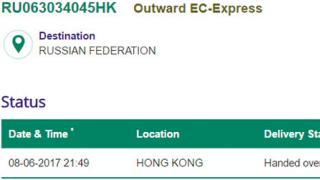Nëse bashkëbiseduesi juaj nuk mund t'ju dëgjojë gjatë një telefonate në Skype, kjo ka shumë të ngjarë të tregojë një problem me mikrofonin.
Le të shohim se çfarë të bëjmë kur mikrofoni nuk funksionon në Skype.
Gjëja e parë që duhet të bëni është të siguroheni që mikrofoni po funksionon. Ju mund ta kontrolloni këtë, për shembull, në një program standard regjistrimi ose duke e lidhur atë me një kompjuter tjetër.
Tjetra, nuk është e dëmshme të numëroni numrin e mikrofonave të lidhur me kompjuterin ose laptopin tuaj. Për shembull, kam hasur në një situatë ku një mikrofon i jashtëm dhe një uebcam lidheshin njëkohësisht me një laptop, ndërsa vetë laptopi kishte edhe një mikrofon të integruar. Mos harroni se kamerat e jashtme zakonisht kanë edhe mikrofon. Ju duhet të kuptoni se cili mikrofon duhet të përdoret në Skype dhe më pas ta zgjidhni atë në cilësimet e programit (më shumë për këtë më vonë).
Hapi tjetër është të kontrolloni nëse mikrofoni është lidhur saktë. Kjo do të thotë, nëse mikrofoni është i jashtëm, atëherë sigurohuni që ai të jetë i lidhur me folenë e duhur në kompjuter.
Mikrofonat zakonisht lidhen me folenë e kuqe. Në rastin e një kompjuteri ose një karte zanore zakonisht ka një ikonë që tregon një fole kufjesh dhe një fole mikrofoni.  Nëse e lidhni mikrofonin jo me kartën e zërit (në pjesën e pasme të kasës), por me lidhësin në vetë kasë, atëherë duhet të siguroheni që lidhësi në kasë është i lidhur saktë me lidhësin përkatës në motherboard. (kjo ndodh rrallë, por gjithsesi nuk ia vlen të shqetësohesh për të harruar). Prandaj, nëse mikrofoni nuk funksionon, atëherë duhet ta lidhni përsëri direkt me kartën e zërit në pjesën e pasme të kasës.
Nëse e lidhni mikrofonin jo me kartën e zërit (në pjesën e pasme të kasës), por me lidhësin në vetë kasë, atëherë duhet të siguroheni që lidhësi në kasë është i lidhur saktë me lidhësin përkatës në motherboard. (kjo ndodh rrallë, por gjithsesi nuk ia vlen të shqetësohesh për të harruar). Prandaj, nëse mikrofoni nuk funksionon, atëherë duhet ta lidhni përsëri direkt me kartën e zërit në pjesën e pasme të kasës.
Ka edhe mikrofona që lidhen me një kompjuter nëpërmjet një lidhësi USB ose nëpërmjet një karte të jashtme zanore. Kjo është një situatë më komplekse dhe duhet të siguroheni që drejtuesit e duhur të pajisjes janë instaluar. Si rregull, nuk ka probleme me mikrofonat USB, por me kartat e jashtme të zërit mund të ketë shumë mirë, por ky është përsëri një rast i veçantë. Në përgjithësi, mos harroni për drejtuesit (zakonisht të përfshirë me pajisjen ose të disponueshëm për shkarkim në faqen zyrtare të internetit të prodhuesit të pajisjes).
Mund të themi se kjo ishte një fazë përgatitore në të cilën u siguruam që mikrofoni të funksiononte dhe të lidhej siç duhet.
Tani hapni Skype dhe shkoni te cilësimet e programit (menyja "Vegla", artikulli "Cilësimet"). Shkoni te seksioni "Cilësimet e zërit" dhe kushtojini vëmendje nënseksionit "Mikrofoni".
Mund të zgjidhni "Lejo cilësimet automatike të mikrofonit" dhe sigurohuni që kontrolli i volumit të mikrofonit të mos jetë në zero. 
Duhet të zgjidhni mikrofonin që planifikoni të përdorni nga lista rënëse. Në pamjen e mëposhtme kam dy mikrofona të shfaqur: i pari është Logitech USB Headset - këto janë kufje me një mikrofon të lidhur me kompjuterin përmes një lidhësi USB, i dyti është Realtek High Definition Audio - ky është në thelb përcaktimi i zërit. lidhës i kartës (Realtek) me të cilin është lidhur mikrofoni webcams.


Nëse treguesi nuk i përgjigjet zërit tuaj në asnjë mënyrë, atëherë provoni të ndryshoni mikrofonin duke zgjedhur një tjetër nga lista.
Nëse gjithçka është instaluar si duhet, por tingulli ende nuk shfaqet, atëherë duhet të "gërmoni më thellë" dhe të ktheheni te cilësimet e sistemit operativ. Për ta bërë këtë, në Panelin e Kontrollit, shkoni te seksioni "Menaxho pajisjet audio" dhe në dritaren që hapet, shkoni te skedari Regjistrimi. Ekziston edhe një tregues këtu që tregon nivelin e zërit në mikrofon.
Zgjidhni nga lista mikrofonin që dëshironi të përdorni dhe klikoni në butonin Properties.

Shkoni te skeda "Nivelet" dhe sigurohuni që rregullatori të jetë vendosur në 100.

Zakonisht këto veprime janë të mjaftueshme për të zgjidhur problemin.
Ndodh shpesh që kur keni nisur Skype për herë të parë, keni injoruar të gjitha cilësimet që janë ofruar në fillim dhe klikoni shpejt butonat "tjetër". Programi filloi dhe në shikim të parë gjithçka është në rregull. Por herët a vonë do të vijë një moment kur dëshironi të bisedoni me një mik. Gjithçka është në rregull nëse jo për një "por" - ju e dëgjoni atë, por ai nuk ju dëgjon. Pavarësisht se çfarë bëni, asgjë nuk ju ndihmon. Udhëzuesi im do t'ju ndihmojë të kuptoni se si të vendosni një mikrofon në Skype dhe çfarë saktësisht duhet bërë në secilin rast individual.
Mund të ketë shumë arsye, por unë do t'ju tregoj ato më themelore dhe më efektive në mënyrë që shoku ose kolegu juaj t'ju dëgjojë përmes Skype. Para se të filloni të lexoni artikullin, kam një kërkesë për ju - nëse doni ta zgjidhni vërtet këtë situatë, atëherë ju kërkoj të jeni të kujdesshëm dhe të mos humbisni asnjë hap të vetëm në këtë artikull. Edhe nëse e keni parë tashmë këtë cilësim me këshillën e mikut tuaj, kjo nuk ju jep një arsye për të kapërcyer paragrafin e rekomandimeve. Shpresoj se do të ndiqni këshillën time. Pra, le të kuptojmë pse mikrofoni nuk funksionon në Skype.
Aktivizimi i mikrofonit
Së pari, kontrolloni nëse mikrofoni juaj është i ndezur. Në ditët e sotme, kufjet shumë shpesh kanë një buton të veçantë që ndez dhe fik mikrofonin. Shumë shpesh arsyeja qëndron pikërisht në këtë.
Gjithashtu, disa kufje aktivizojnë mikrofonin kur e sillni mikrofonin në gojë. Për shembull, ky opsion është i pranishëm në kufjet e mia dhe nëse më duhet të filloj një bisedë, thjesht duhet ta vendos mikrofonin afër gojës. Përpara se të vendosni mikrofonin, duhet të bëni hapat e përshkruar më sipër për t'u siguruar që arsyeja qëndron diku tjetër.
Pra, mikrofoni është i ndezur, por ata ende nuk ju dëgjojnë? Pastaj hidhini një sy nga afër dritares së Skype që hapet gjatë telefonatës. Ekziston një buton i heshtjes së mikrofonit. Mund ta keni shtypur aksidentalisht. Ja një shembull se si duket:
 Ende nuk ju dëgjojnë? Në këtë rast, duhet të hidhni një vështrim më të afërt në cilësimet.
Ende nuk ju dëgjojnë? Në këtë rast, duhet të hidhni një vështrim më të afërt në cilësimet. Disa pajisje janë të lidhura me një kompjuter ose laptop
Arsyeja më e zakonshme pse mikrofoni nuk funksionon në Skype është se keni disa pajisje me mikrofona të lidhura me kompjuterin tuaj. Për shembull: kufje dhe një webcam me një mikrofon të integruar.
Kjo mund të ndodhë edhe kur, në momentin e instalimit të Skype, mikrofoni i kërkuar nuk ishte i lidhur me të cilin dëshironi të komunikoni tani. Skype vendos automatikisht cilësimet e mikrofonit, për shembull, për kamerën në internet. Koha kaloi, lidhe kufjet dhe fik kamerën. Në mënyrë që personi në anën tjetër të ekranit t'ju dëgjojë, duhet të specifikoni pajisjen e dëshiruar në cilësimet e Skype. Unë do të flas për këtë në pjesën tjetër të artikullit.
Konfigurimi i Skype
Së pari, kontrolloni cilësimet tuaja të Skype: shkoni te "Mjetet" - "Cilësimet":
 Në të majtë, klikoni "Cilësimet e audios", pas së cilës një menu me cilësimet e mikrofonit do të shfaqet në të djathtë.
Në të majtë, klikoni "Cilësimet e audios", pas së cilës një menu me cilësimet e mikrofonit do të shfaqet në të djathtë.
 Klikoni në shigjetën (skedën) dhe në meny zgjidhni mikrofonin përmes të cilit do të komunikoni përmes Skype. Në pamjen e mësipërme, unë kam vetëm një zgjedhje, pasi nuk ka kufje të lidhura për momentin, por nëse keni ndonjë kufje të lidhur me laptopin tuaj, atëherë zgjidhni pajisjen e dëshiruar. Pastaj mos harroni të ruani ndryshimet duke klikuar në butonin "Ruaj" në pjesën e poshtme të djathtë të dritares së hapur.
Klikoni në shigjetën (skedën) dhe në meny zgjidhni mikrofonin përmes të cilit do të komunikoni përmes Skype. Në pamjen e mësipërme, unë kam vetëm një zgjedhje, pasi nuk ka kufje të lidhura për momentin, por nëse keni ndonjë kufje të lidhur me laptopin tuaj, atëherë zgjidhni pajisjen e dëshiruar. Pastaj mos harroni të ruani ndryshimet duke klikuar në butonin "Ruaj" në pjesën e poshtme të djathtë të dritares së hapur.
Tani merrni parasysh opsionin në të cilin keni kontrolluar pikat e mësipërme. Si rezultat, parametrat e saktë u specifikuan në cilësimet e Skype, ose i ndryshuat në ato të kërkuara. Për të festuar, telefononi një mik dhe pyesni përsëri: pse mikrofoni nuk funksionon në Skype?
Në këtë rast, ia vlen të kontrolloni cilësimet e sistemit Windows dhe cilat pajisje janë aktualisht aktive.
Konfigurimi i Windows
Shkoni te "Start" - "Control Panel" - "Hardware and Sound" - gjeni ikonën "Sound" - dhe zgjidhni nën-artikullin "Menaxho pajisjet e zërit":
 Ju gjithashtu mund ta hapni këtë dritare më shpejt duke klikuar me të djathtën mbi altoparlantin në tabaka dhe duke zgjedhur "Pajisjet e luajtjes".
Ju gjithashtu mund ta hapni këtë dritare më shpejt duke klikuar me të djathtën mbi altoparlantin në tabaka dhe duke zgjedhur "Pajisjet e luajtjes".

Do të hapet një dritare ku në skedën e parë Playback do të shihni të gjitha pajisjet e lidhura aktualisht me kompjuterin. Lidha kufjet që të mund të shihni se si duket. Nëse keni një kufje në listë, klikoni me të djathtën mbi të dhe zgjidhni "Set si default" nga menyja.

Pastaj shkoni te skedari "Regjistrimi". Lista do të shfaqë të gjithë mikrofonat e lidhur me kompjuterin. Ky mund të jetë: një mikrofon me kufje, një mikrofon i integruar në një laptop, një mikrofon i jashtëm i kamerës USB ose një mikrofon i veçantë USB.
Zgjidhni atë që ju nevojitet për momentin, kliko me të djathtën në ikonën e tij dhe zgjidhni butonin "Aktivizo" në menunë e kontekstit nëse është i çaktivizuar. Gjithashtu, klikoni me të djathtën në mikrofonin e dëshiruar dhe zgjidhni "Set si default" dhe duke klikuar përsëri, zgjidhni "Përdor pajisjen e komunikimit të paracaktuar".
Tani provoni të kontaktoni kontaktin e dëshiruar për të kontrolluar nëse mikrofoni po funksionon. Me një shans 99% problemi juaj duhet të zgjidhet. Por do të ishte gjithashtu një ide e mirë të kontrolloni vetitë e mikrofonit për ta bërë këtë, në dritaren "Sound", zgjidhni pajisjen e dëshiruar me butonin e majtë të miut dhe klikoni "Properties". Në dritaren që hapet, shkoni te skeda "Nivelet" dhe lëvizni rrëshqitësin e nivelit në të djathtë.
 Por ka raste kur në skedën "Tingulli", kufjet tuaja thjesht mungojnë. Kjo do të thotë që kompjuteri nuk e sheh atë, dhe përgjigja në pyetjen se si të vendosni një mikrofon në Skype është mjaft logjike - lidhni saktë kufjet ose një kamerë të jashtme në internet.
Por ka raste kur në skedën "Tingulli", kufjet tuaja thjesht mungojnë. Kjo do të thotë që kompjuteri nuk e sheh atë, dhe përgjigja në pyetjen se si të vendosni një mikrofon në Skype është mjaft logjike - lidhni saktë kufjet ose një kamerë të jashtme në internet.
Pse sistemi nuk e sheh pajisjen tuaj?
Në mënyrë tipike, karta e zërit menjëherë përcakton se me cilin lidhës janë lidhur pajisje të caktuara dhe sistemi instalon automatikisht drejtuesin për pajisjen e zbuluar. Por tani, gjithnjë e më shpesh, kufjet vijnë me një disk instalimi me drejtues dhe softuer të krijuar posaçërisht për këtë pajisje.
Prandaj, në mënyrë që kompjuteri juaj të shohë kufjet, së pari duhet të hapni diskun e përfshirë dhe të instaloni të gjithë drejtuesit dhe programet e nevojshme për funksionimin. Pas kësaj, pajisjet e reja do të shfaqen dhe ju mund ta aktivizoni atë. Për të zbuluar temën deri në fund, ju kërkoj të lexoni artikullin: "".
Por, nëse është instaluar një program me drejtuesit, me të cilin mund të ndryshoni efektet zanore të kufjeve, të rregulloni volumin dhe parametrat e tjerë, sigurohuni që të kontrolloni që mikrofoni të jetë i aktivizuar edhe në të.
Epo, çfarë të bëni, mikrofoni në Skype nuk funksionon - ju psherëtini përsëri, pasi keni përfunduar të gjitha pikat e mësipërme. Gjithçka është shumë e lehtë dhe e thjeshtë. Nëse sapo keni blerë një kufje, atëherë paketoni me kujdes dhe shkoni shpejt në dyqan dhe ndërroni për të njëjtën gjë për arsyen e qartë se keni një 100% që nuk funksionon. Por nga ana tjetër, nëse e shkëmbeni, nuk do të jetë për një modele që e ka provuar veten në mënyrë negative. Është më mirë të konsultoheni me shitësin dhe të zgjidhni diçka më të besueshme.
Ju gjithashtu mund ta provoni këtë kufje në një kompjuter ose laptop tjetër. Kështu, do ta dini me siguri nëse kufjet funksionojnë fare.
Nëse keni Realtek të instaluar në kompjuterin tuaj:
Popullariteti i kamerave të internetit po rritet çdo ditë e më shumë. Ato ju lejojnë të komunikoni me përdorues të tjerë të internetit dhe të fotografoni objekte para kompjuterit. Aktualisht, përdoruesit shpesh kanë probleme të ndryshme në lidhje me vendosjen e mikrofonit në kamerën e tyre të internetit. Për të zgjidhur këtë problem, duhet të konfiguroni të gjitha cilësimet në sistem. Do t'ju duhet një kompjuter personal, një mikrofon Udhëzime 1 Për të instaluar një webcam në kompjuterin tuaj, duhet ta lidhni atë përmes lidhësit dhe të shkarkoni softuerin që do të përfshihet. Pas instalimit të softuerit, gjithçka duhet të funksionojë. Por mund të lindin edhe probleme. Pasi të keni instaluar kamerën tuaj të internetit, provoni të kontrolloni tingullin. 2 Fillimisht shkoni te Fillimi. Zgjidhni skedën e Panelit të Kontrollit. Aty do të gjeni një ikonë të quajtur "Tingujt dhe pajisjet audio". Hapur. 3 Parametrat e zërit duhet të vendosen në "dalje audio realtek hd". Mund të shikoni gjithashtu cilësimet e mikrofonit tuaj atje. Nëse diçka mungon, atëherë instaloni përsëri drejtuesit. Fshini të vjetrat dhe ngarkoni të reja. 4 Nëse planifikoni të përdorni Skype, kontrolloni që cilësimet e mikrofonit tuaj të jenë të sakta. Mikrofoni i integruar në kamerën e internetit gjithmonë jep disa defekte. Nëse ka një shofer me kamerën, provoni të konfiguroni mikrofonin në të. Nëse asnjë nga sa më sipër nuk ju ndihmon, duhet të nisni Skype duke përdorur drejtuesin UVC. 5 Kur lidhni kamerën në internet, shkarkoni drejtuesit për të. Më pas, ikona e kamerës duhet të shfaqet në dosjen My Computer. Hapni këtë ikonë dhe një listë e cilësimeve do të shfaqet para jush. Zgjidhni gjithçka që lidhet me tingullin dhe klikoni "Aktivizo". 6 Rregulloni tingullin në programin në të cilin komunikoni nëpërmjet mikrofonit. Vendosni volumin dhe altoparlantët. Kur nisni Skype, do të shihni një dritare të mirëseardhjes. Aty do t'ju duhet të vendosni cilësimet e kufjeve dhe të kamerës së internetit. Klikoni në "Kontrollo tingullin". Duhet të hapen tre skeda ku kontrolloni dhe konfiguroni pajisjen. 7 Mund të provoni të shkoni te seksioni "Menaxheri i pajisjes". Atje, shikoni nëse keni vendosur aksidentalisht një pikëçuditëse në skedën "Host Controller Buses". Hiqeni atë. Këshilla të dobishme Shumë përdorues që kanë instaluar Windows XP në laptopin e tyre ankohen për një problem me mikrofonin. Problemi është se volumi i mikrofonit është shumë i ulët dhe bashkëbiseduesit thjesht nuk mund t'i dëgjojnë. Klikoni në butonin Efektet... dhe zgjidhni ClearType në dritare. Kjo është e gjitha, nëse diçka nuk funksionon për ju, atëherë provoni këta drejtues për zërin. duke bërë thirrje. Kjo është veçanërisht e vërtetë për bisedat ndërkombëtare, e cila deri vonë ishte një procedurë mjaft e kushtueshme. Në ditët e sotme mjafton të kesh një kompjuter dhe akses në internet. Për të siguruar një bisedë, ju nevojitet një ueb-kamerë dhe kufje që mund të integrohen me programe speciale.
Do t'ju duhet - një kompjuter; - Hyrje në internet; - mikrofon dhe kamera. Udhëzimet 1. Para së gjithash, blini një mikrofon që plotëson të gjitha kërkesat e kompjuterit tuaj dhe të programit përmes të cilit do të komunikoni. Për shembull, Skype nuk i njeh të gjitha llojet e mikrofonave kur përpiqet të flasë. Kur e përdorni, zgjidhni një model që u lëshua relativisht kohët e fundit, pasi mikrofonat e lëshuar në 2-3 vitet e ardhshme marrin parasysh popullaritetin e programit Skype. 2 Për të lidhur një mikrofon me një kompjuter, rezervoni softuerin për funksionimin e tij. Megjithëse versionet më të fundit të sistemeve operative (si Windows 7) gjejnë automatikisht drejtuesit për pajisjet e reja nëpërmjet internetit, është mirë të keni softuerin tuaj me vete. 3 Gjeni lidhësin e dëshiruar në kompjuterin tuaj dhe më pas futni kabllon e mikrofonit në të. Nëse softueri nuk zbulohet automatikisht, futni diskun e drejtuesit në kompjuterin tuaj dhe më pas ndiqni udhëzimet e kërkuara për instalim. 4 Për të instaluar një kamerë në internet, do t'ju duhet të kryeni pothuajse të njëjtat hapa si kur lidhni një mikrofon me një kompjuter. Algoritmi i veprimeve është i njëjtë. Me shumë mundësi, kamera në internet duhet të lidhet përmes një lidhjeje USB përmes portës së lirë përkatëse. Pas lidhjes së kamerës me kompjuterin, në monitor do të shfaqet një dritare e quajtur "Found New Hardware Wizard". Këtu, ndiqni të njëjtën procedurë: nëse softueri nuk instalohet automatikisht, futni një disk me drejtues që do të aktivizojnë kamerën në internet. Nëse nuk ka disk, kërkoni drejtuesit në internet.
Këshillë e dobishme Nëse kompjuteri ose laptopi juaj ka një mikrofon dhe kamerë të integruar, thjesht provoni ato përpara se të lidheni për herë të parë. Këshillë 3: Si të konfiguroni altoparlantët Ndonjëherë përdoruesit e Windows XP kanë probleme me konfigurimin e pajisjeve të hyrjes dhe daljes së zërit në sistem, veçanërisht në përcaktimin e volumit të altoparlantit.
Udhëzimet 1 Shikoni në tabaka - në pjesën e poshtme djathtas të ekranit. Nëse nuk e gjeni aty treguesin e kontrollit të volumit, shkoni te Start, zgjidhni Aksesorët, më pas Entertainment dhe klikoni në seksionin Volume. 2 Dritarja e kontrollit të zërit do të hapet me kontrolle për parametra të ndryshëm të zërit të kompjuterit. Duke lëvizur treguesin poshtë ose lart, ju ulni ose rritni volumin e zërit. Duke kontrolluar kutinë "Off", ju fikni tingullin krejtësisht. 3 Rregullimi i treguesit të emërtuar "Balance" do t'ju ndihmojë të rregulloni raportin e zërit në altoparlantët e djathtë dhe të majtë. Mund të rregulloni volumin e parametrave të tillë si "Vala" - vëllimi i formateve të dixhitalizuara; Vëllimi i skedarit MIDI, volumi i riprodhimit të CD-së, volumi i linjës, vëllimi i mikrofonit, volumi i altoparlantit të kompjuterit dhe parametra të tjerë. 4 Për të shfaqur plotësisht të gjitha opsionet e disponueshme në cilësimet e zërit, hapni menynë dhe zgjidhni "Properties and options". 5 Zgjidhni një cilësim regjistrimi ose një cilësim riprodhimi, në varësi të faktit nëse po rregulloni hyrjen ose daljen e audios dhe më pas zgjidhni kutitë e kontrollit për çdo opsion që dëshironi të shfaqet në vijën e rregullimit. 6 Duke rregulluar hyrjen e audios në modalitetin e regjistrimit, mund të rregulloni nivelin dhe volumin e hyrjes së audios nga mikrofoni, linja hyrëse, MIDI, CD, aux in dhe porta të tjera audio. 7 Nëse ikona e menysë së cilësimeve të zërit nuk është e dukshme në shiritin e detyrave, shfaqeni atje. Për ta bërë këtë, hapni "Start" dhe "Control Panel", shkoni te seksioni "Tinguj dhe pajisje audio". 8 Hapni skedën "Volume" dhe kontrolloni kutinë pranë shprehjes "Trego ikonën në shiritin e detyrave". Gjithashtu në këtë skedë mund të modifikoni manualisht disa parametra të zërit. 9 Në fund të skedës do të shihni seksionin e cilësimeve të altoparlantit. Këtu mund të specifikoni se cilët altoparlantë po përdorni (altoparlantët stereo, kufjet, etj.) dhe sistemi do të zgjedhë cilësimin optimal të zërit në varësi të pajisjes suaj dalëse. Këshillë 4: Si të konfiguroni një mikrofon në Skype Skype është një program që përdoret për komunikimin midis përdoruesve në internet. Në Skype, ju mund të komunikoni me audio dhe video. Sot ky program është shumë popullor, sepse është falas, i përshtatshëm dhe ju lejon të komunikoni me çdo person, edhe nëse ai është në një distancë të madhe nga ju.
Këshillë 5: Si të konfiguroni zërin në një kamerë në internet Gjithnjë e më shumë njerëz në mbarë botën komunikojnë në internet duke përdorur kamerat e internetit. Një komunikim i tillë nuk ka kufij, është kryesisht i lirë dhe, ndër të tjera, ju lejon të shihni dhe dëgjoni bashkëbiseduesin që ndodhet në anën tjetër të globit. Megjithatë, përpara se të filloni një bisedë, duhet të konfiguroni pajisjet e nevojshme për të. Në veçanti, mikrofoni i integruar në kamerën e internetit duhet të fillojë të funksionojë.
Do t'ju duhet një kompjuter, kamerë në internet, Skype, aftësi bazë kompjuterike Udhëzime 1 Sigurohuni që mikrofoni i kamerës së internetit të jetë i lidhur me kompjuterin. Nëse kablloja e saj ka një lidhës të vetëm USB, mikrofoni lidhet nëpërmjet tij. Nëse kablloja e kamerës së internetit ka një degë në fund me një prizë të veçantë për mikrofonin, futeni atë në folenë e mikrofonit të kompjuterit. Si rregull, është rozë dhe një mikrofon tregohet skematikisht pranë tij. 2 Kontrolloni që mikrofoni të jetë i aktivizuar në sistem. Për ta bërë këtë, hapni menynë Sounds and Audio Devices në Control Panel dhe klikoni butonin Advanced për të hapur Device Mixer. Në shiritin me shkallën e volumit të mikrofonit ka një artikull "off", nëse ka një shenjë kontrolli atje, hiqeni atë dhe gjithashtu ngrini rrëshqitësin në shkallën e volumit të mikrofonit në pozicionin e sipërm. 3 Hapni Skype. Nga shiriti i menysë, hapni skedën "Vegla" dhe zgjidhni "Cilësimet". Në dritaren që hapet, zgjidhni "Cilësimet e zërit". Dritarja në të djathtë do të shfaqë cilësimet e disponueshme për mikrofonin dhe altoparlantët. Në fushën e cilësimeve të mikrofonit ekziston një linjë e zgjedhjes së pajisjes. Nëse mikrofoni i kamerës së internetit është i lidhur me USB, duhet të zgjidhni "Mikrofon USB" në këtë rresht. Nëse mikrofoni është i lidhur përmes lidhësit në kartën e zërit, asgjë nuk duhet të ndryshohet. 4 Nën linjën e përzgjedhjes së pajisjes është një shkallë e volumit të mikrofonit. Për të rritur ose ulur volumin, zgjidhni kutinë pranë "Lejo cilësimet automatike të mikrofonit" dhe lëvizni rrëshqitësin për të vendosur nivelin e kërkuar të volumit. Mund të kontrolloni se si funksionon mikrofoni duke përdorur një telefonatë provë nga Skype. Këshillë 6: Si të konfiguroni një mikrofon të integruar në një kamerë uebi Me mikrofonat e integruar në kamerat e internetit, mund të merrni pjesë në biseda dhe konferenca me video duke përdorur MSN Messenger dhe programe të tjera të mesazheve të çastit. Pas instalimit të kamerës së internetit, duhet të specifikoni cilësimet e sakta të videos dhe audios. Këto të fundit shpesh janë veçanërisht të vështira. Për fat të mirë, aplikacioni MSN Messenger, për shembull, ka një "Setup Wizard" të lehtë për t'u përdorur për t'ju ndihmuar me këtë.
Do t'ju duhet - Webcam; - kompjuter; - Aplikacioni MSN Messenger. Udhëzimet 1 Hapni MSN Messenger duke klikuar dy herë mbi shkurtoren në desktopin tuaj ose duke e zgjedhur atë nga lista e programeve të Windows në menynë Start. Futni emrin e përdoruesit dhe fjalëkalimin për t'u identifikuar. Prisni derisa programi të ngarkojë profilin tuaj. 2 Zgjidhni artikullin e menysë "Tools", më pas "Audio/Video Setup Wizard". Për ta ekzekutuar, klikoni "Next" në kutinë e dialogut që shfaqet. 3 Specifikoni modelin tuaj të kamerës në listën rënëse dhe klikoni Next. Rregulloni imazhin e kamerës derisa ta shihni veten në të. Klikoni "Next". 4 Rregulloni cilësinë e zërit të mikrofonit. Për ta bërë këtë, largojeni mikrofonin 3-5 cm larg jush dhe rregulloni cilësimet e shfaqura derisa niveli i ndjeshmërisë së tij të arrijë nivelin mesatar. Flisni në mikrofon kur të kërkohet, duke vazhduar të lëvizni mikrofonin derisa të arrini rezultatet e dëshiruara. Kur të keni mbaruar, klikoni "Next" e ndjekur nga "Finish". Nëse mikrofoni vendoset shumë afër fytyrës tuaj, zëri juaj do të tingëllojë shumë i ashpër për personin tjetër, dhe nëse është shumë larg, atëherë ekziston mundësia që thjesht të mos dëgjoni. Pasi të përfundojë konfigurimi, klikoni Next. 5 Zgjidhni sistemin tuaj të zërit nga lista që hapet dhe klikoni përsëri "Next". Shkoni te seksioni Speaker Test dhe lëvizni rrëshqitësin e zërit lart ose poshtë për të vendosur cilësinë e zërit të altoparlantëve tuaj. Për të përfunduar testimin, klikoni butonin "Stop". Mikrofoni juaj tani është konfiguruar dhe gati për t'u përdorur.
Këshillë 8: Si të kontrolloni një kamerë në internet me mikrofon Një kamerë e integruar ose e lidhur me mikrofon nuk është gjithmonë e pajisur me LED që tregojnë funksionimin e saj. Në këtë rast, mund të kontrolloni kamerën në internet duke përdorur mjete të sistemit operativ dhe programe speciale.
Këshillë 9: Si të aktivizoni mikrofonin në Skype Skype është një formë e përshtatshme dhe e arritshme komunikimi. Duke përdorur Skype, mund të bëni thirrje audio ose video, të bisedoni dhe të shkruani mesazhe. Kjo formë komunikimi po bëhet gjithnjë e më e popullarizuar në mesin e përdoruesve të internetit. Por ndonjëherë probleme të vogla me Skype, si mikrofoni i heshtur, mund të shkatërrojnë momente të këndshme me familjen ose miqtë. Do t'ju duhet - një kompjuter; - Internet. Udhëzime 1 Si të aktivizoni mikrofonin në Skype? Në mënyrë tipike, mikrofoni ndizet automatikisht kur shkarkoni Skype dhe instaloni atë në kompjuterin tuaj. Por nëse kjo nuk ndodh, atëherë duhet të bëni sa më poshtë. Së pari, sigurohuni që kufjet të jenë të lidhura me kompjuterin tuaj, domethënë kontrolloni që e keni lidhur saktë mikrofonin. Për ta bërë këtë, shikoni në pjesën e pasme të kompjuterit tuaj. Spina e mikrofonit duhet të futet në folenë rozë. 2 Së dyti, kontrolloni cilësimet e mikrofonit në Skype. Për ta bërë këtë, aktivizoni Skype. Nga shiriti i detyrave në krye, zgjidhni Mjetet. Në listën e detyrave që hapet, klikoni në opsionin "Cilësimet". Do të hapet një dritare e re ku duhet të konfiguroni tingullin duke kontrolluar kutinë e duhur. Të gjitha cilësimet bëhen manualisht, prandaj lexoni me kujdes të gjithë artikujt e menysë. 3 Nëse kjo nuk ju ndihmon, atëherë diagnostikoni pajisjen. Kthehuni në shiritin e detyrave në Skype. Zgjidhni detyrën "Thirrjet". Në listën që shfaqet, klikoni në "Detajet e cilësisë së zërit". Do të hapet një dritare e re ku mund të aktivizoni Sound Test Wizard. Klikoni me të majtën në skedën "Mikrofoni". Programi do t'ju kërkojë të kontrolloni nëse mikrofoni i përgjigjet tingujve. Kjo do të thotë, thoni disa fjalë dhe shikoni nëse shiriti i gjelbër pulson. Nëse pulson, atëherë gjithçka është në rregull me mikrofonin. 4 Mund të kontrolloni gjithashtu mikrofonin duke bërë një telefonatë provë. Nëse nuk dëgjoni fjalët që keni thënë duke u luajtur, mikrofoni është i gabuar. Pastaj blini një të re. Si rregull, pajisje të tilla janë të lira, kështu që shkoni në një dyqan të specializuar kompjuterash dhe konsultohuni me një specialist. Nëse keni një laptop, duhet ta çoni në një qendër shërbimi për një kontroll teknik. Këshilla 10: Si të vendosni një mikrofon në një aparat fotografik Aktualisht, bota është e ngopur me teknologji të ndryshme të avancuara që ju lejojnë të qëndroni në kontakt me familjen dhe miqtë kudo në botë. Një nga mënyrat e komunikimit është bërë një webcam, e cila ndërvepron me shumë programe të veçanta. Para se të filloni një bisedë, duhet të konfiguroni pajisjet, veçanërisht mikrofonin.
Këshillë 11: Si të aktivizoni mikrofonin e integruar Disa modele të kompjuterëve celularë janë të pajisur me një grup të madh pajisjesh të integruara. Këto përfshijnë një kamerë në internet, lexues kartash, mikrofon dhe module të ndryshme komunikimi me valë. Funksionimi me cilësi të lartë i kësaj pajisje sigurohet nga disponueshmëria e softuerit të nevojshëm.
Do t'ju duhet qasje në internet. Udhëzimet 1 Së pari, kontrolloni funksionalitetin e mikrofonit. Hapni Panelin e Kontrollit dhe zgjidhni menynë Hardware and Sound. Gjeni artikullin "Menaxho pajisjet e zërit", i cili duhet të jetë në menynë "Tingulli". 2 Pas hapjes së menysë së re, zgjidhni skedën "Regjistrimi". Eksploroni pajisjet e disponueshme të regjistrimit audio. Zgjidhni ikonën e mikrofonit të dëshiruar me butonin e majtë të miut dhe klikoni në butonin "Properties". Sigurohuni që kjo pajisje të jetë e lidhur. 3 Kontrolloni kutinë pranë "Luaj nga kjo pajisje". Klikoni butonin "Aplikoni". Tani tingulli i marrë nga mikrofoni duhet të riprodhohet në altoparlantët e kompjuterit celular. 4 Nëse ky mikrofon nuk funksionon, përditësoni drejtuesit për këtë pajisje. Gjeni modelin tuaj të laptopit. Vizitoni faqen e internetit të prodhuesit të këtij kompjuteri celular. 5 Hapni seksionin e shkarkimeve. Futni emrin e modelit të laptopit në shiritin e kërkimit. Ndër grupet e propozuara të drejtuesve, zgjidhni një grup skedarësh për bordin e sistemit ose pajisjet e zërit. Shkarkoni këto arkiva. 6 Përditësoni drejtuesit e mikrofonit duke përdorur Device Manager. Vlen të përmendet se për shumicën e kartave të zërit ekzistojnë programe speciale që ju lejojnë të kontrolloni këto pajisje. Përdorimi i këtij softueri ju lejon gjithashtu të rregulloni parametrat e mikrofonit dhe kartës së zërit. 7 Nëse keni shkarkuar një mjet të ngjashëm, ekzekutoni aplikacionin e instaluesit. Pas përditësimit të drejtuesve të mikrofonit, rinisni kompjuterin tuaj celular. Ndiqni hapat në tre hapat e parë për t'u siguruar që pajisja juaj po funksionon. Ngrini nivelin e mikrofonit nëse volumi i sinjalit të transmetuar nuk është sipas dëshirës.
Këshillë 12: Si të rregulloni imazhin në një kamerë në internet Rregullimi i imazhit në një kamerë në internet bëhet duke përdorur programe të specializuara, të cilat zakonisht ofrohen në një paketë së bashku me drejtuesit për pajisjen. Nëpërmjet aplikacionit të kontrollit të imazhit të kamerës, mund të ndryshoni kontrastin, shkëlqimin dhe qartësinë e videos së marrë gjatë transmetimit. Udhëzimet 1 Për të kontrolluar ngjyrat e shfaqura nga kamera në internet, ekzekutoni një program kontrolli imazhi. Për shembull, për pajisjet Microsoft përdoret aplikacioni LifeCam, për Logitech - Logitech WebCam. Nëse po e konfiguroni kamerën në një laptop, mund të përdorni gjithashtu programe nga prodhuesi i pajisjes tuaj specifike. Nëse aplikacioni i kamerës nuk është i instaluar, shkoni në faqen zyrtare të prodhuesit të pajisjes tuaj dhe gjeni programin e kërkuar në seksionin e mbështetjes teknike dhe shkarkimeve të drejtuesve. 2 Shkoni te seksioni "Cilësimet" ose "Opsionet" të programit që po ekzekutohet. Do t'ju ofrohen disa seksione për të rregulluar, të cilat mund të përfshijnë ndriçimin, kontrastin, qartësinë. Në varësi të versionit të softuerit, mund të aplikohen opsione shtesë që mund të përmirësojnë cilësinë e imazhit. 3 Rregulloni parametrat e sugjeruar duke përdorur rrëshqitësit në ekran. Do të mund të shihni efektin e secilit parametër në dritare me imazhin që po merret aktualisht nga kamera. Ju gjithashtu mund të ndryshoni rezolucionin e imazheve që rezultojnë. Për kamerat me rezolucion të lartë të matricës, mund të zgjidhni opsionin Ngjyra e vërtetë ose një madhësi më të madhe të imazhit të transmetimit. 4 Ruani ndryshimet tuaja duke klikuar butonin "Ruaj" ose "Apliko". Konfigurimi i kamerës ka përfunduar dhe mund ta përdorni për të kryer telefonata në internet. 5 Mund të konfiguroni gjithashtu cilësimet në vetë programin përmes të cilit po transmetoni imazhin. Pra, nëse përdorni Skype, shkoni te cilësimet përmes menusë "Tools" - "Cilësimet" të programit. Klikoni në butonin "Cilësimet e videos" dhe klikoni në lidhjen "Cilësimet e kamerës së internetit". Duke përdorur rrëshqitësit e sugjeruar, rregulloni imazhin tuaj dhe më pas ruani ndryshimet duke klikuar në butonin "Ruaj" në dritaren e programit.
Megjithë maninë për thirrjet në internet dhe rritjen e teknologjive moderne, dëgjueshmëria e bashkëbiseduesit shpesh lë shumë për të dëshiruar. Dhe nuk bëhet fjalë për teknologjinë VoIP, as për cilësinë e lidhjes në internet, madje as për programe si Skype, Viber dhe WhatsApp. Kufjet dhe mikrofonat e lirë kinezë në një shkop, të kombinuara me hyrjen e mikrofonit me cilësi të ulët të integruar në kompjuterë dhe laptopë, nuk mund të ofrojnë një nivel volumi dhe cilësi të rehatshme të thirrjeve.
Çfarë lloje mikrofonash ekzistojnë?
Të gjithë mikrofonat për kompjuterë ndahen në tre lloje:
- Mikrofona të rregullt analoge me minijack
- Mikrofoni i integruar në webcam
Ndër mikrofonat "në një shkop" me një mini-jack 3,5" mund të gjeni modele pak a shumë të ndjeshme që janë të përshtatshme për shumicën e hyrjeve të mikrofonit të integruar. Mikrofonat analoge janë të lidhur me një fole të veçantë në kompjuter, ajo është në panelet e pasme dhe të përparme, zakonisht rozë. Për dëgjueshmëri të mirë, ju nevojitet një hyrje e mirë e mikrofonit në kartën tuaj të zërit ose laptop. Për shkak të ndjeshmërisë së ulët ose niveleve të larta të vetë-zhurmës, tingulli i mikrofonit do të jetë i qetë.
Mikrofonat USB kanë një përforcues të integruar të mikrofonit që përshtatet me kapsulën e mikrofonit dhe siguron një nivel të rehatshëm zëri në shumicën e rasteve. Mikrofona të tillë janë gjithashtu të integruar në kamerat e internetit, por vetëm nëse kamera është me valë dhe ka një minixhak. Për tingull normal unë . Por nëse keni një mikrofon me një minixhak, do t'ju duhet ta konfiguroni atë.
Në artikullin e mëparshëm thashë. Por për fat të keq, shumë përdorues ankohen se janë të vështirë për t'u dëgjuar. Ndonjëherë thjesht duhet të bërtisni drejtpërdrejt në mikrofon për t'u dëgjuar siç duhet. Por disa njerëz thjesht nuk e dinë që mikrofoni duhet të konfigurohet në mikserin e Windows. Kjo zakonisht vlen vetëm për mikrofonat analogë. Le të shohim cilësimet e mikrofonit duke përdorur shembullin e kodekëve të zakonshëm të pajtueshëm Realtek HD dhe AC'97. Me çdo kodek tjetër gjithçka është saktësisht e njëjtë, për analogji.
Kodiku audio Realtek HD në Windows 7/10
Në varësi të shoferit, kur lidhni një mikrofon (fole rozë si parazgjedhje), menaxheri realtek do të pyesë se cila pajisje është e lidhur me të:

Zgjidhni "Hyrja e mikrofonit", tani është në dispozicion për përdorim. Mund të shkoni te cilësimet e mikrofonit përmes mikserit të volumit të Windows ose përmes menaxherit audio Realtek HD.
Shikoni videon ose lexoni artikullin:
Për të hapur mikserin e volumit, klikoni me të djathtën në ikonën e zërit dhe zgjidhni "Pajisjet e regjistrimit" dhe për të hapur menaxherin Realtek, klikoni në ikonën e tij në tabaka e sistemit (afër orës):

Ndonjëherë ikona e Realtek Manager nuk është në shiritin e detyrave, atëherë mund ta hapni atë nga menyja "Start -> Control Panel -> Hardware and Sound -> Realtek HD Manager".

Le të konfigurojmë mikrofonin përmes mikserit Windows 7/10:

Së pari duhet të gjejmë hyrjen e mikrofonit. Në varësi të prizës (paneli i pasmë ose i përparmë i njësisë së sistemit) në të cilin është lidhur mikrofoni, dhe nga cilësimet e menaxherit Realtek HD (për të kombinuar foletë hyrëse ose jo), quhet pak më ndryshe. Zakonisht ky është "Emri i mikrofonit në fole (ngjyra)" ose emra të tjerë me fjalën "Mic" ose "Mikrofon". Hyrja aktuale është shënuar me një shenjë të gjelbër.
Nëse mikrofoni nuk është i lidhur me ndonjë fole, hyrja nuk do të shfaqet në këtë dritare. Për të shfaqur të gjitha hyrjet, duke përfshirë ato me aftësi të kufizuara, kliko me të djathtën në çdo hapësirë të lirë në dritare dhe kontrollo kutitë e kontrollit "Trego pajisjet e çaktivizuara" dhe "Trego pajisjet e shkëputura".

Pra, mikrofoni është i lidhur, futeni në të dhe shkoni te skedari "Nivelet".

Këtu mund të rregullojmë nivelin e sinjalit të hyrjes nga 0 në 100 dhe nivelin e fitimit të mikrofonit nga 0 në 20-30 dB. Këtu qëndron arsyeja kryesore pse mikrofoni funksionon në heshtje - është niveli i pamjaftueshëm i amplifikimit. Për shumicën e mikrofonave, thjesht vendosni nivelin +20 dB. Kur rritet në +30 dB, volumi do të rritet edhe më shumë, por edhe zhurma do të rritet. Për të luftuar zhurmën, le të shkojmë te skeda "Përmirësimet".

Për të shtypur zhurmën e panevojshme, kontrolloni "Çaktivizo të gjitha efektet e zërit" duhet hequr dhe "Reduktimi i zhurmës"- aktivizuar. Nëse ka një efekt jehonë, mund të vendosni "Shtypja e jehonës". Kur aktivizohet reduktimi i zhurmës, zëri do të ndryshojë dukshëm dhe mund të marrë një nuancë metalike - ky është çmimi për një mikrofon të lirë ose kodek audio të integruar. Nga rruga, nuk është fakt që instalimi i ndonjë karte të jashtme të zërit do ta përmirësojë shumë situatën.
Në skedën e fundit "Komunikimi" ekziston një cilësim i dobishëm me të cilin vëllimi i tingujve të sistemit dhe muzikës do të reduktohet kur flisni në Skype.

Menaxheri i Audio Realtek HD
Hapni Realtek HD Sound Manager dhe shkoni te skeda me emrin e mikrofonit

Këtu mund të rregullojmë gjithashtu nivelin e regjistrimit, fitimin e mikrofonit dhe reduktimin e zhurmës dhe jehonës. Në përgjithësi, gjithçka është e qartë në foto. Kjo metodë e konfigurimit është e njëjtë për Windows 7/10 dhe Windows XP.
Vini re butonin "Cilësimet e përparuara të pajisjes" në këndin e sipërm të djathtë. Ju mund të zgjidhni nga dy mënyra: klasike dhe me shumë fije:

Në modalitetin shumë transmetim, mikrofoni i integruar në laptop dhe ai i lidhur me fole shfaqen si dy mikrofona të veçantë dhe mund të përdoren njëkohësisht. Në modalitetin klasik ato kombinohen në një. Në këtë rast, nëse lidhet një mikrofon i jashtëm, atëherë përdoret, dhe nëse jo, atëherë përdoret mikrofoni i integruar.
Konfigurimi i mikrofonit AC'97 në Windows XP
Ne do të konfigurojmë një kodek të pajtueshëm AC'97, në rastin tim është një pajisje audio e integruar Intel, por për kodekët e tjerë parimi i funksionimit është i njëjtë. Hapni mikserin e zërit të Windows XP duke klikuar dy herë në ikonën e altoparlantit në sirtarin e sistemit.

Nëse një ikonë e tillë nuk është atje, atëherë shkoni te "Fillimi -> Cilësimet -> Paneli i kontrollit -> Tingujt dhe pajisjet audio" dhe kontrolloni kutinë "Shfaq ikonën në shiritin e detyrave"

Në dritaren e mikserit të volumit, shkoni te menyja "Opsionet" dhe sigurohuni që të kontrolloni kutinë "Opsionet e avancuara", përndryshe nuk do të mund të aktivizoni fitimin e mikrofonit.

Më pas kalojmë në vendosjen e mikserit të regjistrimit. Shkojmë "Opsionet -> Karakteristikat" dhe zgjidhni "Regjistro". Në listën e hyrjeve të shfaqura duhet të ketë një shenjë për "Mikrofoni" ose "Hyrja e mikrofonit".

Klikoni "OK" dhe gjeni hyrjen tonë të mikrofonit në dritaren e mikserit të regjistrimit. Tani mund të rregullojmë nivelin e tij të hyrjes dhe të aktivizojmë fitimin. Mund të quhet gjëra të ndryshme, si "Përforcim i Mikrofonit", "Përforcim +20 dB" ose "Përforcim i Mikrofonit", por gjithçka do të thotë rritje +20 dB.

Në disa drejtues të Realtek, nuk ka asnjë buton "Cilësimet" nën nivelin e volumit të mikrofonit dhe mund të mendoni se amplifikimi i mikrofonit nuk ofrohet. Por kjo nuk është kështu, thjesht inxhinierët e Realtek vendosën të mashtrojnë njerëzit dhe e lanë këtë buton vetëm në mikserin e volumit. Kjo do të thotë, në dritaren e mikserit të volumit nuk keni nevojë të shkoni në mikserin e regjistrimit, por pikërisht atje gjeni butonin "Cilësimet" nën mikrofon dhe aktivizoni fitimin.
Çfarë tjetër mund të bëni?
Nëse këto masa nuk çojnë në një nivel të rehatshëm të volumit të mikrofonit, atëherë është më mirë të merrni një kamerë në internet me një mikrofon të integruar. Nëse nuk doni të merrni një aparat fotografik, atëherë ndryshoni mikrofonin në diçka më të mirë ose merrni një kartë zanore të veçantë me një hyrje të mirë të mikrofonit.
Një zgjidhje e mirë do të ishte të merrni një mikrofon USB. Një opsion tjetër është një përforcues i veçantë i mikrofonit, por nuk kam parë ndonjë të përshtatshëm në shitje. Zakonisht ata shesin amplifikatorë të shtrenjtë të mikrofonit profesional ose borde të lira të qarkut të printuar për të bërë amplifikatorin tuaj. Ju mund t'i blini ato në tregjet e radios ose në internet. Për të montuar një pajisje të gatshme për përdorim me një tabelë të tillë, duhet të jeni të paktën pak entuziast radio amator. Prandaj, për shumicën, tre mënyrat e para për të përmirësuar cilësinë e komunikimit mbeten.
Si të kontrolloni cilësinë e lidhjes në Skype
Për këtë qëllim, u shpik posaçërisht një shërbim Skype "Echo / Sound Test Service". Kur instaloni Skype, vetëm ky shërbim është i pranishëm në listën e kontakteve si parazgjedhje. Për të kontrolluar lidhjen (vetëm zë), thjesht telefononi atje dhe bëni atë që thotë vajza. Ne gëzohemi dhe komunikojmë me miqtë dhe të afërmit nëse cilësia e zërit është e kënaqshme. Meqë ra fjala, e juaja.
Nëse miqtë tuaj janë të vështirë për t'u dëgjuar në Skype, ndajeni lajmin me ta përmes rrjeteve sociale.
Sot, përveç telefonave fiks dhe celularë, mund të komunikoni edhe nëpërmjet një webcam. Një komunikim i tillë nuk ka kufij dhe është kryesisht falas. Ju jo vetëm që mund ta dëgjoni, por edhe ta shihni bashkëbiseduesin tuaj, edhe nëse ai është në anën tjetër të globit. Një kamerë në internet është e përshtatshme, sepse me ndihmën e saj jo vetëm që mund të bisedoni me miqtë, por edhe të udhëtoni nëpër botë, shumë kompani të mëdha organizojnë video-konferenca duke përdorur një kamerë në internet. Ekzistojnë disa mundësi për një komunikim të tillë. Më të njohurit janë Skype, ISQ, Mail Agent. Ju gjithashtu mund të komunikoni përmes një kamere në internet përmes disa rrjeteve sociale dhe programeve speciale për komunikim përmes një kamere në internet. . Ju duhet të filloni një komunikim të tillë duke blerë një kamerë në internet. Por pasi e keni blerë atë, ndonjëherë lind pyetja, si të konfiguroni mikrofonin në një kamerë në internet ose si ta aktivizoni mikrofonin në një kamerë në internet?
Për këtë, natyrisht, ka udhëzime për modelin e blerë në internet, por jo gjithmonë përmban të gjithë informacionin e nevojshëm, rrallë mund të gjeni këshilla për zgjidhjen e problemeve ose një shpjegim të qartë të cilësimeve. Për të konfiguruar siç duhet mikrofonin në kamerën e internetit, duhet të lidhni kamerën me kompjuterin tuaj dhe të instaloni softuerin e përfshirë. Pastaj, pas instalimit të shoferit, gjithçka që mbetet është të kontrolloni funksionimin e kamerës në internet. Përmes programeve të komunikimit (Skype, ICQ) ose mjeteve standarde të Windows, përmes panelit të kontrollit. Ju duhet të shkoni në panelin e kontrollit dhe të zgjidhni "tingujt dhe pajisjet audio" dhe parametrat e zërit "dalja e audios realtek hd". Pas instalimit të të gjithë drejtuesve të nevojshëm dhe të disponueshëm, ikona e kamerës Mail Agent do të shfaqet në dosjen "My Computer". Duke klikuar në këtë ikonë, duhet të zgjidhni gjithçka që lidhet me tingullin.
Nëse problemet ekzistojnë ende, mund të shkoni te "Menaxheri i pajisjes" dhe të kontrolloni praninë e një pikëçuditëse në skedën "Kontrolluesit e pritësit të autobusit" që ju duhet të hiqni ikonën. Vlen të merret parasysh se për cilin softuer është krijuar kamera në internet, për çfarë Windows 7 ose 8, xp ose vista. Nëse udhëzimet thonë se softueri i kërkuar është Windows 8, atëherë ka të ngjarë që pajisja të mos funksionojë siç duhet në Windows 7. Një tjetër parametër i rëndësishëm për funksionimin e saktë të një kamera në internet është përputhshmëria me kartën e instaluar të zërit. Mund të kërkoni cilësimet në internet, por duhet të dini saktësisht modelin e kamerës së internetit, sepse nuk ka një cilësim universal. Nëse kamera në internet do të përdoret vetëm në programin Skype, atëherë duhet të konfiguroni tingullin në vetë programin Si të konfiguroni mikrofonin në kamerën e internetit?
Për ta bërë këtë, Skype ka një funksion të thirrjes testuese, me të cilin mund të kontrolloni cilësinë dhe disponueshmërinë e zërit. Kur gjithçka është instaluar dhe konfiguruar saktë, një zë do të dëgjohet në altoparlantët. Nëse ka diçka të gabuar në cilësimet, atëherë në dritaren kryesore të programit duhet të klikoni në skedën "Tools", pastaj "Cilësimet". Në të majtë do të ketë një buton "Cilësimet e zërit", duhet të klikoni mbi të. Në dritaren që hapet, duhet të kontrolloni nëse cilësimet janë të sakta dhe të zgjidhni kamerën e internetit nga lista e mikrofonave të përdorur. Ju gjithashtu mund të vini re cilësimet automatike. Pas të gjitha cilësimeve, duhet të ruani ndryshimet. Nëse një person nuk ka aftësi bazë për PC, ia vlen të telefononi një teknik kompjuteri. Një person me aftësi të veçanta do të përballojë shpejt problemet që lindin dhe nuk do ta përkeqësojë situatën me pajisjet e futjes së informacionit që nuk funksionojnë.
Nëse, pas të gjitha opsioneve të mundshme për konfigurimin e mikrofonit të kamerës së internetit, tingulli ende nuk shfaqet. Është e mundur që problemi të jetë në vetë kamerën e internetit. Nëse kamera është ende nën garanci, atëherë duhet ta çoni atë në dyqanin ku keni bërë blerjen, problemi i mungesës së zërit mund të jetë për shkak të një defekti në prodhim. Në këtë rast, shitësi është i detyruar ose ta zëvendësojë këtë kamerë me një tjetër, ose t'i kthejë paratë. Por për të shmangur një situatë të tillë, kur blini kamera në internet, gjithmonë duhet t'u kërkoni shitësve të kontrollojnë cilësinë e videos dhe zërit. Si çdo teknologji me një kamerë në internet, duhet ta përdorni me kujdes në mënyrë që të mos dëmtoni telat e daljes ose mikrofonin e integruar. Në rast të një dështimi të kamerës së internetit që nuk mbulohet nga garancia, do t'ju duhet ta riparoni atë me shpenzimet tuaja. Dhe kjo shpesh është më e shtrenjtë se kostoja e vetë kamerës së internetit.
Kur blini një kamerë në internet, duhet t'i kushtoni vëmendje matricës, rezolucionit, ndjeshmërisë së matricës dhe numrit të kornizave për sekondë. Kriteri kryesor i përzgjedhjes, natyrisht, është buxheti. Sot, edhe një nxënës i shkollës mund të blejë vetë një kamerë në internet. Por sigurisht, kur blini një kamerë në internet, duhet t'u jepni përparësi atyre kompanive që janë specializuar në prodhimin e kamerave në internet për disa vite. Kompani të tilla ofrojnë garanci për produktet e tyre për një vit, apo edhe dy, dhe i trajtojnë produktet e tyre me një cilësi më të lartë. Duke zgjedhur një prodhues me reputacion dhe të specializuar webcam, mund të shmangni shumë probleme me performancën e dobët të kamerës dhe defektet. Nëse shfaqen probleme me funksionimin e kamerës së internetit, atëherë prodhuesit e mëdhenj kanë një numër të madh qendrash shërbimi.